win8 32位系统怎么查看网络连接状态
时间:2016-03-17 来源:互联网 浏览量:
很多用户都习惯在win8系统下载官网下载安装win8系统,一些刚开始使用win8系统的用户可能对系统的一些操作还不是很清楚,比如win8 32位系统怎么查看网络连接状态?下面小编就跟大家说说快速查看的方法。
win8系统快速查看网络连接状态的方法:
1、首先,右击桌面的空白处,会弹出一系列的快捷菜单。
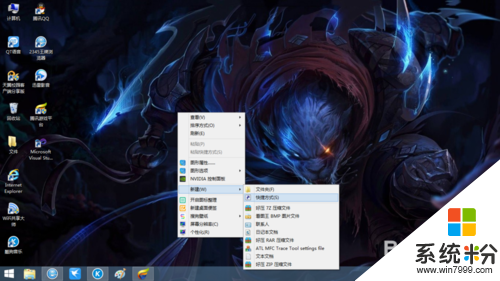
2、接着,在其中选择“新建”到“快捷方式”选项。
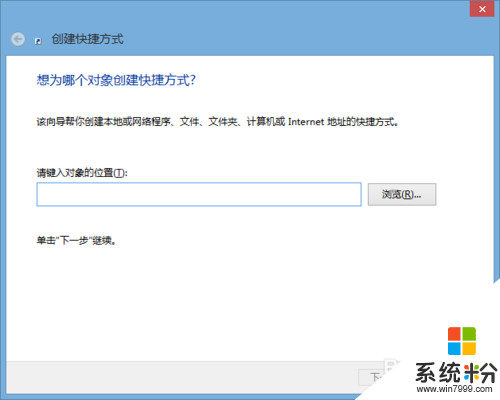
3、在弹出的“创建快捷方式”对话框中,输入“C:\Windows\explorer.exe ::{7007ACC7-3202-11D1-AAD2-00805FC1270E}”。
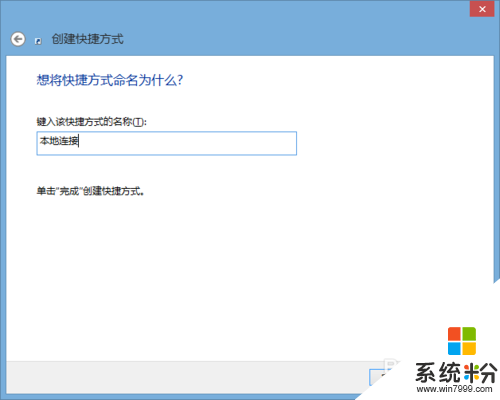
4、注意exe后是有个空格的。然后单击“下一步”即可。
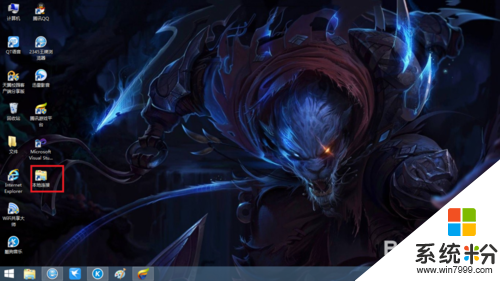
5、接着,在弹出的输入对话框中输入快捷方式的名称,比如你可以输入“本地连接”,单击“完成”即可。
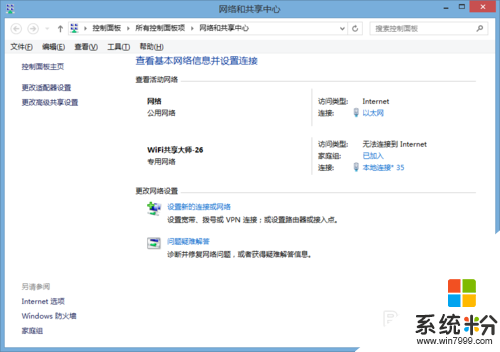
6、这时,你只要单击桌面上的“本地连接”便能轻松查看到网络连接状态。
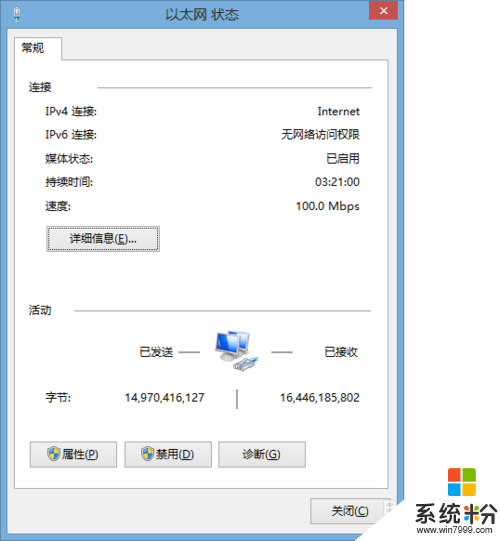
我要分享:
相关教程
- ·win8怎么查看网络状态,win8任务管理器查看网络状态的方法
- ·win8无线网络无法连接怎么办?win8系统无线网络无法连接解决方法
- ·w8系统怎么连接网络,w8创建宽带连接的方法
- ·Win8系统温盐水连接隐藏的WIFI网络 Win8系统连接隐藏的WIFI网络的方法有哪些
- ·Win8系统连接WiFi时提示“无法连接到此网络”如何解决? Win8系统连接WiFi时提示“无法连接到此网络”的解决方法
- ·win8如何查看32/64位系统 快速查看系统位数 win8查看32/64位系统 快速查看系统位数的方法
- ·win8系统无法打开IE浏览器怎么办|win8系统IE浏览器无法正常打开的处理方法
- ·win8系统如何截取弹出式菜单
- ·win8.1系统处理开机时闪一下才能进入桌面的方法
- ·Win8.1天气无法加载怎么办?
Win8系统教程推荐
- 1 找回win8纯净版系统语言栏的操作方法有哪些 如何找回win8纯净版系统语言栏的操作
- 2 Win8.1正式版怎样自动导出iPhone照片和视频 Win8.1正式版自动导出iPhone照片和视频的方法有哪些
- 3 win8电脑家庭组提示无法正常退出怎么解决? win8电脑家庭组提示无法正常退出怎么处理?
- 4win8系统宽带怎样设置自动联网? win8系统宽带设置自动联网的方法有哪些?
- 5ghost Win8怎样设置开机自动联网 ghost Win8设置开机自动联网的方法有哪些
- 6ghost win8系统语言栏不见如何找回 ghost win8系统语言栏不见找回的方法有哪些
- 7win8重命名输入法不能正常切换的解决办法有哪些 win8重命名输入法不能正常切换该如何解决
- 8Win8分屏显示功能使用的方法有哪些 Win8分屏显示功能如何使用
- 9怎样让win8电脑兼容之前的软件? 让win8电脑兼容之前的软件的方法有哪些?
- 10怎样解决ghost win8频繁重启的烦恼 解决ghost win8频繁重启的烦恼的方法
